台式电脑U盘装系统全流程解析,详细图解助你快速完成
- 游戏动态
- 2025-10-27 12:44:57
- 30
综合自ZOL在线、太平洋电脑网、系统之家等网站的常见教程
准备工作(装系统前必须做的几件事)
- 一台能正常上网的电脑:用于制作启动U盘和下载系统文件。
- 一个容量至少8GB的U盘:建议使用USB 3.0接口的U盘,速度会快一些。注意:制作过程会清空U盘所有数据,请提前备份。
- 系统镜像文件(ISO文件):就是你想要安装的操作系统,比如Windows 10或Windows 11,可以从“微软官网”或“MSDN我告诉你”这类网站下载,确保下载的是纯净的系统镜像。
- U盘启动盘制作工具:推荐使用“微PE工具箱”或“Rufus”,这些工具可以帮助我们把系统镜像写入U盘,并把U盘变成可以启动电脑的特殊工具盘。
- 备份重要数据:这是最重要的一步!装系统通常会格式化电脑的C盘(可能还包括其他分区),C盘上的所有软件和文件都会被清空,请务必把桌面、文档、浏览器收藏夹等重要文件复制到D盘或其他移动硬盘里。
制作U盘启动盘
- 在准备好的电脑上,打开浏览器,搜索并下载“微PE工具箱”。
- 插入你的U盘。
- 运行下载好的“微PE工具箱”软件。
- 在软件界面,选择“安装PE到U盘”这个选项。
- 软件会自动识别你的U盘,你通常不需要修改其他设置,直接点击“立即安装进U盘”按钮。
- 等待程序自动完成制作,完成后,你的U盘就变成了一个可以启动电脑的“系统安装盘”了。
- 将之前下载好的系统镜像文件(那个很大的ISO文件)直接复制到制作好的U盘里,放在根目录(直接打开U盘看到的界面)就行。
设置U盘启动(BIOS/UEFI设置)
这是最关键也最容易卡住的一步,需要让电脑从U盘启动,而不是从原来的硬盘启动。
- 将制作好的U盘插入需要重装系统的台式机后置USB接口(更稳定)。
- 开机,然后立即连续、快速地按键盘上的某个键来进入BIOS设置界面,这个键因电脑主板品牌而异,常见的有 Delete键、F2键、F12键,如果你不确定,可以在开机时看到品牌Logo的画面下方找提示,或者尝试这几个键。
- 进入BIOS界面后(通常是蓝底或灰底的界面),我们需要找到启动顺序(Boot Priority)的设置,使用键盘的上下左右键和回车键操作。
- 在启动顺序列表中,将“U盘”(可能显示为U盘品牌名如“Sandisk”,或“USB HDD”)移动到第一位。
- 按F10键保存设置并退出,电脑会自动重启,如果设置成功,重启后就会从U盘启动,进入PE系统界面。
来源补充: 很多新电脑是UEFI模式,开机时按F12(常见于戴尔、联想等品牌)可以直接调出启动菜单,无需进入BIOS,直接从列表中选择你的U盘启动,更简单。
在PE系统中安装Windows
- 成功从U盘启动后,你会进入一个类似Windows桌面的界面,这就是PE系统。
- 在桌面上,找到并双击打开“Windows安装器”或类似的软件(如“CGI备份还原”)。
- 在这个安装器界面,通常有三行需要选择:
- 选择Windows安装文件的位置:点击“选择”或“搜索”按钮,找到你U盘里的那个系统镜像文件(.ISO),然后打开它,软件会自动识别出里面的
install.wim文件。 - 选择引导驱动器:通常默认选择C盘所在的硬盘的那个小分区(称为EFI分区,大约100MB-500MB),如果不会选,可以尝试默认或选择C盘。
- 安装磁盘的位置:这就是选择系统要装到哪个盘符。一定要选择原来的C盘!(通常盘符是C:)
- 选择Windows安装文件的位置:点击“选择”或“搜索”按钮,找到你U盘里的那个系统镜像文件(.ISO),然后打开它,软件会自动识别出里面的
- 重要: 在开始安装前,点击“选择C盘”旁边的“格式化”按钮,将原来的C盘格式化,清空里面的所有数据。
- 确认以上三项选择无误后,点击“执行”或“开始安装”按钮。
- 会弹出一个窗口,直接点击“确定”或“是”,程序就会开始把系统文件复制到C盘。
- 等待进度条走完,提示“重启”或“完成”时,点击重启。此时一定要拔掉U盘,否则电脑可能会再次进入PE系统,拔掉U盘后,电脑会从硬盘启动,开始真正的系统安装过程。
系统初始设置
- 电脑重启后,会进入Windows的全新设置界面。
- 根据提示选择区域、键盘布局。
- 连接到你的Wi-Fi网络。
- 登录你的微软账户(如果没有,可以选择“脱机账户”创建本地账户)。
- 设置密码、隐私设置等。
- 最后就是耐心等待系统完成最后的配置。
进入桌面后,装系统就基本完成了,接下来你需要做的就是安装显卡、声卡等硬件驱动(Windows 10/11通常能自动安装大部分驱动),然后安装你需要的各种软件。
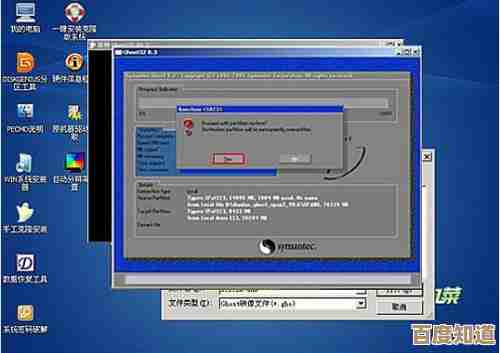
本文由冠烨华于2025-10-27发表在笙亿网络策划,如有疑问,请联系我们。
本文链接:http://waw.haoid.cn/yxdt/47832.html
















